Tilgængelighed på din Mac
Din Mac og dine iOS- og iPadOS-enheder indeholder kraftfulde værktøjer, der gør Apple-produkter tilgængelige og brugervenlige for alle – f.eks. VoiceOver, Stemmekontrol, Knapbetjening og Fremhævet tekst. Stemmekontrol giver dig mulighed for at styre din Mac alene med stemmen. Med funktioner som Fremhævet tekst og Zoomskærm kan du interagere med emner på skærmen i forskellige størrelser. Læs videre for at lære om de nye funktioner i Tilgængelighed. Du kan få udførlige oplysninger om understøttelse af Tilgængelighed i Apple-produkter i Tilgængelighed.
Indstillinger til Tilgængelighed. Indstillinger er nu organiseret omkring emner om syn, hørelse og motorik, så det bliver lettere at finde det, du kigger efter.
Gør det hele med Stemmekontrol. Nu kan du styre din Mac alene med stemmen.
Bemærk: Al lydbehandling til Stemmekontrol sker på enheden, så dine persondata holdes private.
Nøjagtig diktering Hvis du ikke kan skrive i hånden, er det afgørende at have nøjagtig diktering for at kommunikere. Stemmekontrol giver de nyeste fremskridt inden for maskinlæring til transkription fra tale til tekst.
Du kan tilføje tilpassede ord for at hjælpe Stemmekontrol med at genkende de ord, du bruger ofte. Vælg Systemindstillinger > Tilgængelighed, vælg Stemmekontrol, og klik derefter på Ordforråd og tilføj de ønskede ord. Du kan tilpasse kommandoerne i siden med indstillinger til Stemmekontrol ved at klikke på Kommandoer og derefter vælge at beholde standardkommandoer eller tilføje nye.
Bemærk: Forbedringer til dikteringsnøjagtighed er kun for Engelsk (USA).
Rich text-redigering. Med kommandoer til rich text-redigering i Stemmekontrol kan du hurtigt foretage rettelser og gå videre med at udtrykke din næste idé. Du kan erstatte en sætning med en anden – placer hurtigt markøren for at foretage redigeringer og vælge tekst nøjagtigt. Prøv at sige “Udskift ‘John kommer snart’ med ‘John er lige kommet’.” Når du retter ord, hjælper ord- og emojiforslag dig med hurtigt at vælge det ønskede.
Omfattende navigation. Naviger med stemmekommandoer for at åbne og interagere med programmer. Når du vil klikke på et emne, skal du bare sige navnet på dets tilgængelighedsmærke. Du kan også sige “sig tal” for at se talmærker vist ved siden af alle emner, der kan klikkes på, og sig derefter et tal for at klikke. Hvis du har brug for berøre en del af skærmen uden en betjening kan du sige "vis net" for at lægge et net over skærmen og f.eks. klikke zoome, trække m.m.
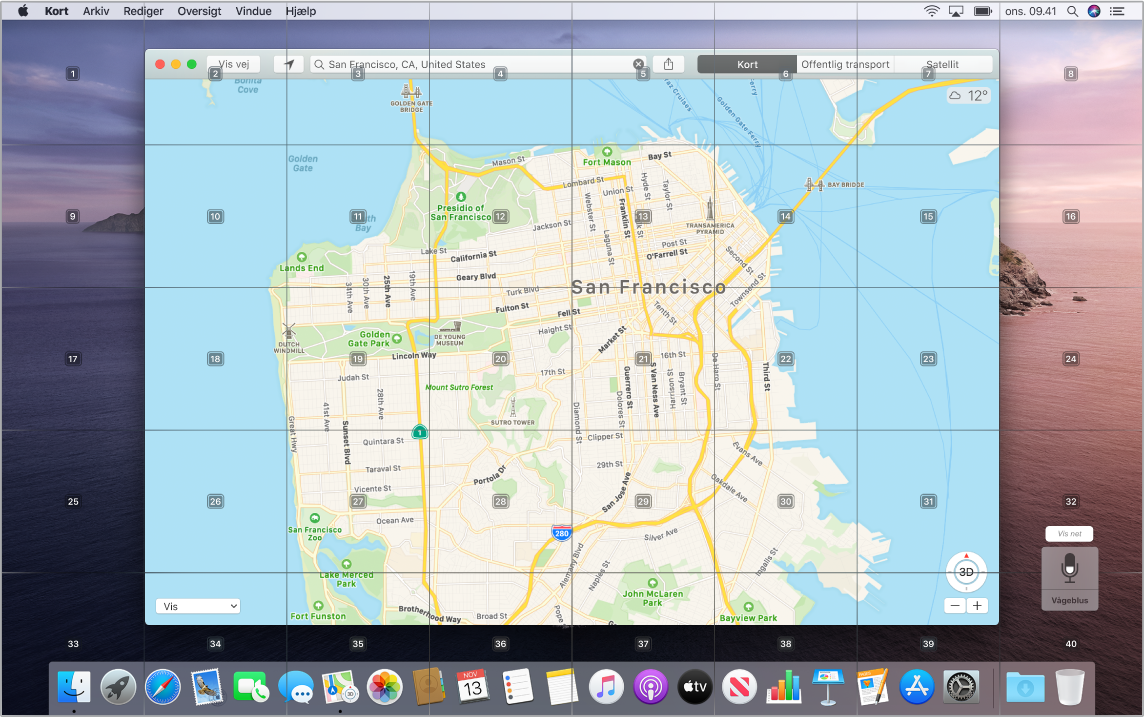
Hold over og zoom. Brug Fremhævet tekst til at vise tekst i høj opløsning for skærmemner under din markør. Tryk på Kommando, mens du holder markøren over teksten, og så vises der et vindue med teksten, der er zoomet ind på, på din skærm.
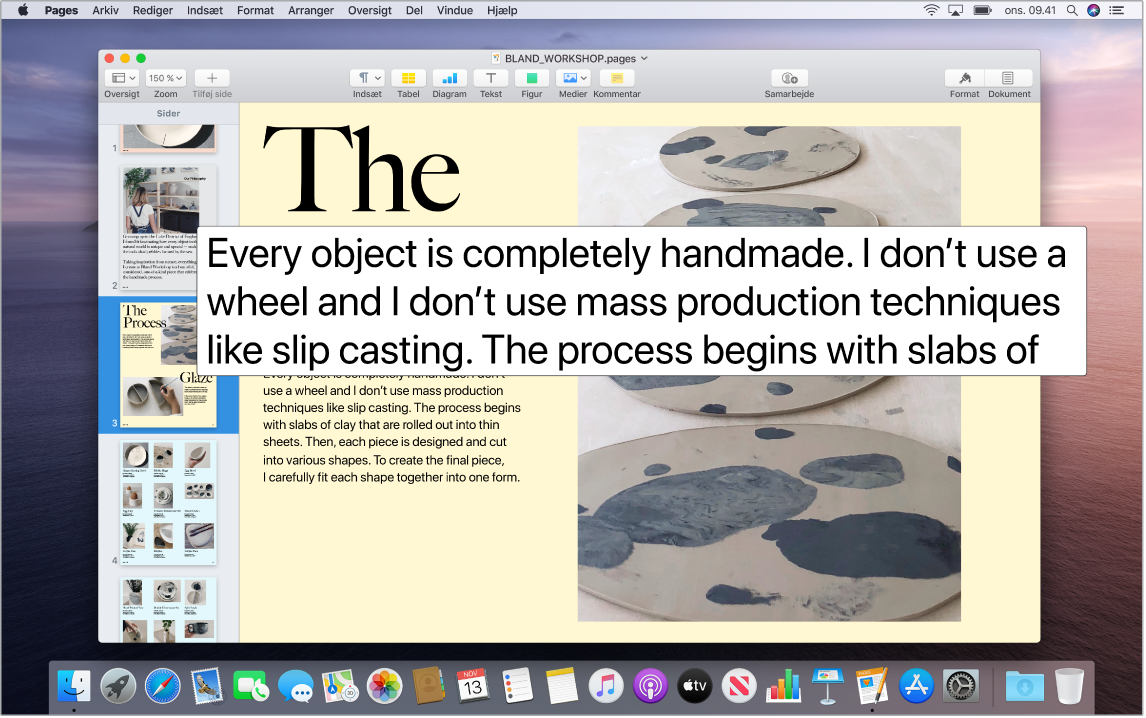
Zoomskærm lader dig have en skærm, der er zoomet helt ind på, og en anden med en standardopløsning. Se den samme skærm tæt på og på afstande samtidig.
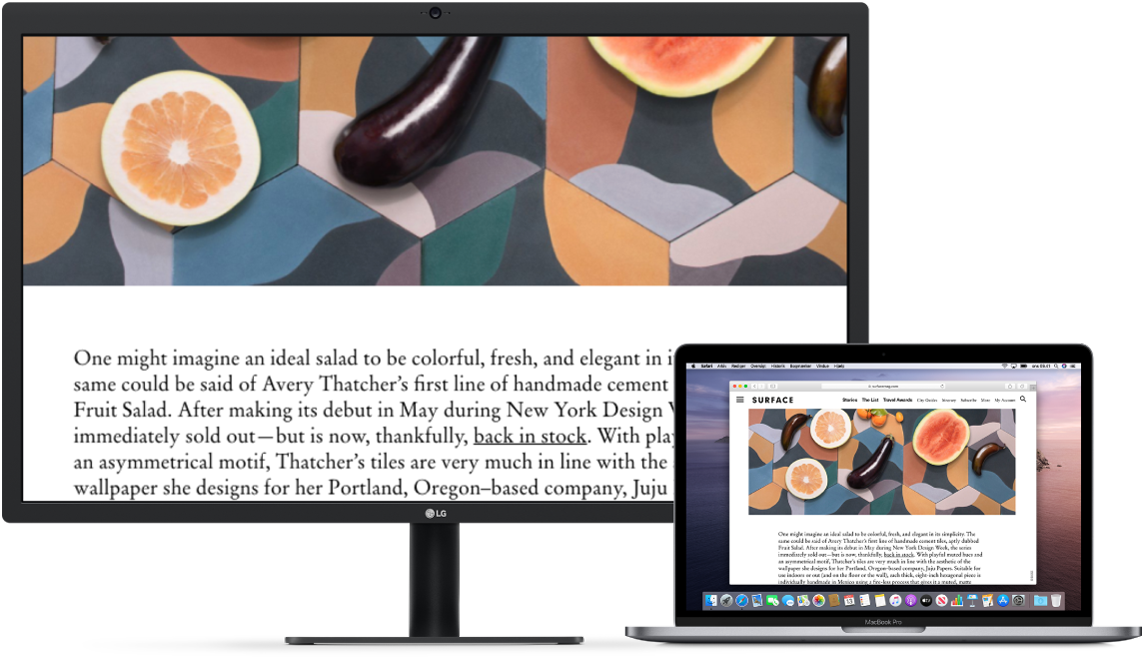
Nye forbedringer til VoiceOver. Hvis du foretrækker Siris naturlige stemme, kan du nu vælge at bruge Siri til VoiceOver eller Tale. Forenklet tastaturnavigation kræver ikke, at der skal gås så meget i dybden i unikke fokusgrupper – hvilket gør det endnu lettere at navigere med VoiceOver. Du kan også lagre specielle skilletegn i iCloud og vælge fra internationale punktskifttabeller. Og hvis du er udvikler, læser VoiceOver nu linjenumre, linjeskift og advarselsfejl op i tekstredigeringsprogrammet Xcode.
Farveforbedringer. Hvis du lider af farveblindhed, kan du nu justere farverne på din Mac-skærm med nye farvefiltermuligheder. Det er nemt at slå denne indstilling til eller fra for hurtigt at differentiere en farve ved hjælp af vinduet Tilgængelighedsindstillinger, som du kan åbne ved at trykke tre gange på Touch ID.
Læs mere. Gå til Tilgængelighed i Mac.